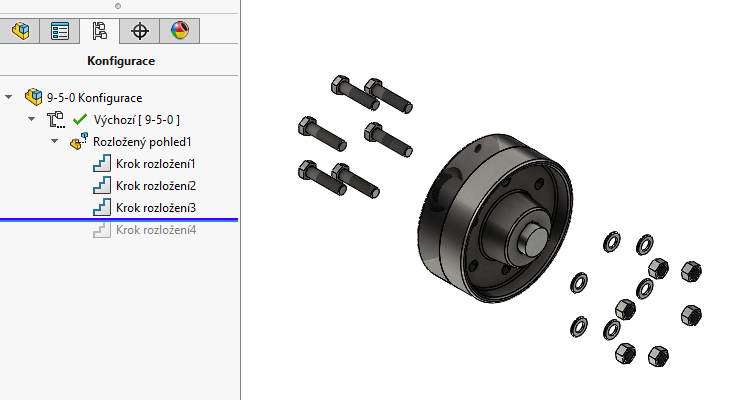
Zajímavý nástroj pro názornou představu montáže sestavy, nástroj Rozložený pohled, není nutné představovat. Zná jej téměř každý uživatel SOLIDWORKSu a v mnoha případech bývá součástí výstupu sestavy. Podívejme se, jaké nové funkce byly zakomponovány do SOLIDWORKSu 2019.
Rozložený pohled můžete procházet krok za krokem, je možné se vrátit zpět a zobrazit výsledky jednotlivých kroků.
Postup úpravy stávajícího rozloženého pohledu
Otevřete si libovolnou sestavu, která obsahuje rozložený pohled. Na záložce ConfigurationManageru rozbalte konfiguraci a klikněte pravým tlačítkem na Rozložený pohled1. Z kontextového panelu nástrojů vyberte příkaz Upravit prvek.
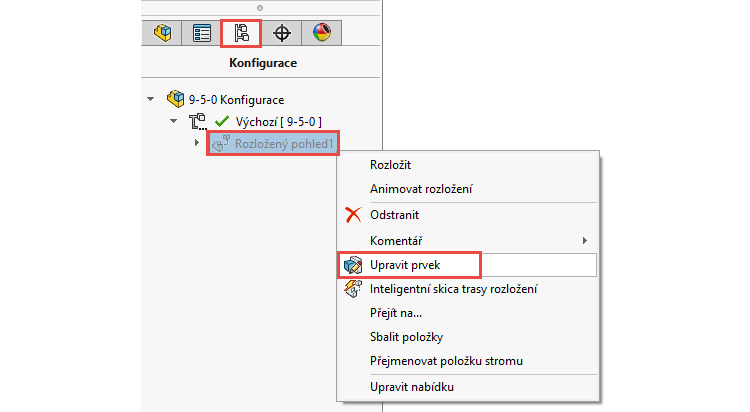
V PropertyManageru Rozložený pohled1 můžete použít následující funkce:
- upravit název nového nebo stávajícího kroku,
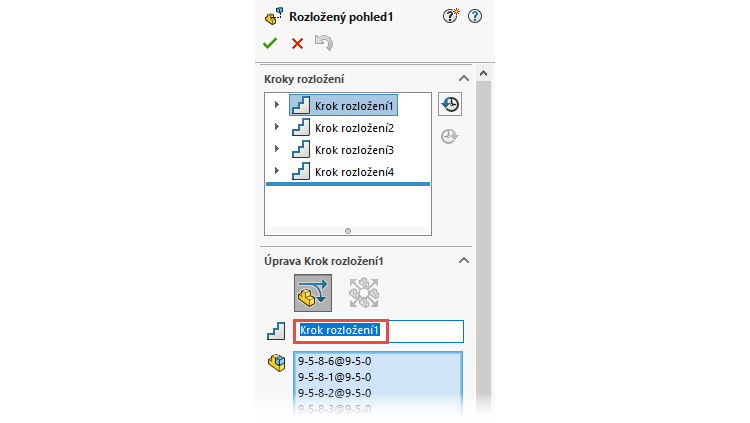
- přetáhnout aktivní krok a změnit pořadí kroků,
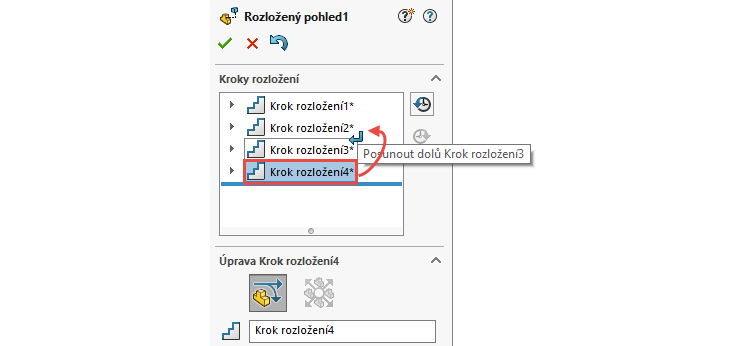
- změnit velikost pole Kroky rozložení,
- přidat krok (tlačítko Přidat krok),
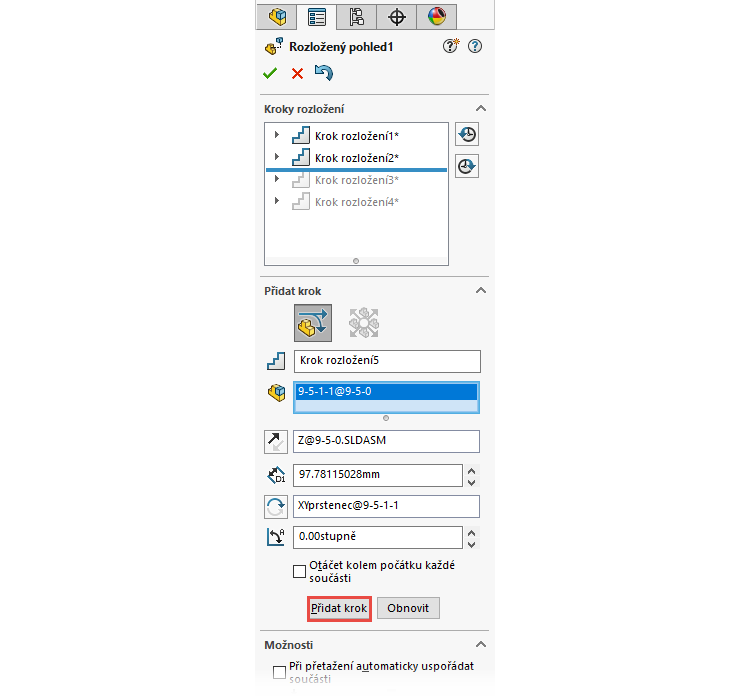
- tlačítkem Obnovit obnovíte nastavení,
- tlačítka Vrátit zpět a Srolovat na prvek slouží k posunutí krok zpět nebo dopředu,
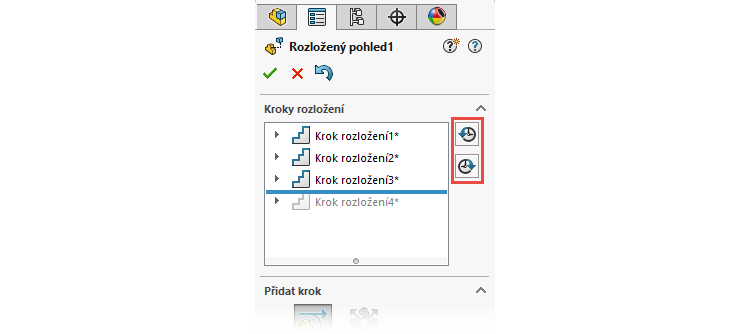
- pokud chcete některý z kroků potlačit, klikněte pravým tlačítkem na daný krok a z místní nabídky vyberte příkaz Potlačit. Potlačené kroky zůstanou potlačené bez ohledu na to, jaká je poloha rolety pro vrácení zpět.
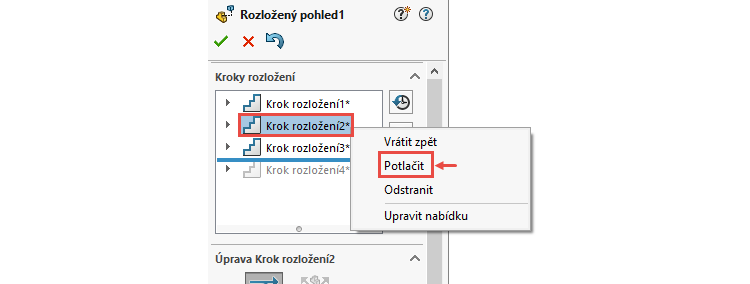
Pokud jsou prvky srolované, lze kroky po stisknutí pravého tlačítka na některý z nich:
- Srolovat vpřed,
- Srolovat na předchozí,
- Srolovat na konec.
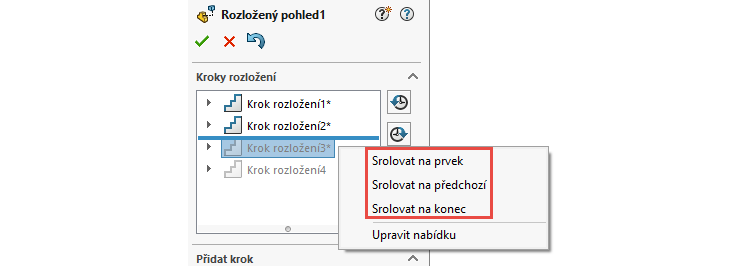
Když ukončíte PropertyManager Rozložený pohled1, lze stejným způsobem pracovat s kroky v ConfigurationManageru. Rozbalte prvek Rozložený pohled1 a všimněte si, že obsahuje čtyři kroky.
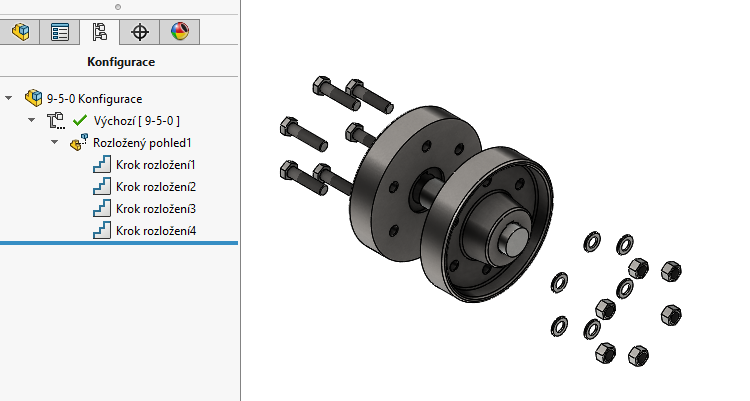
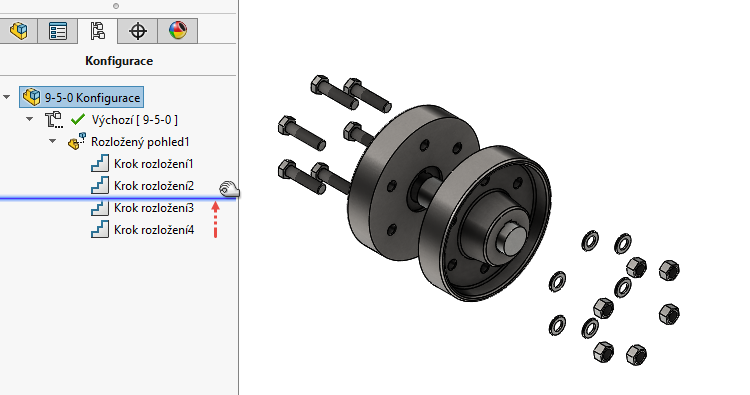
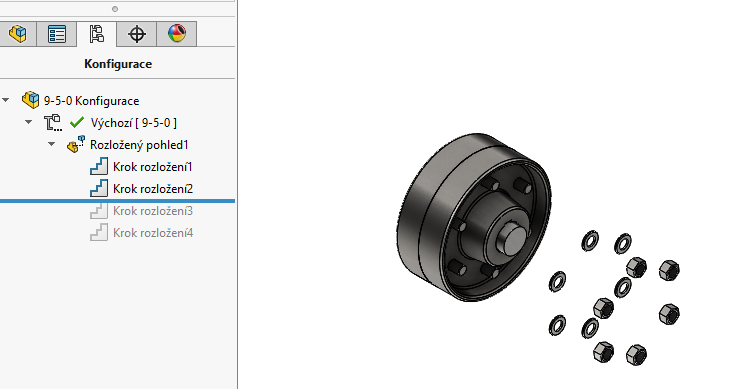
Pokud spustíte animaci tlačítkem Animovat složení, spustí se…
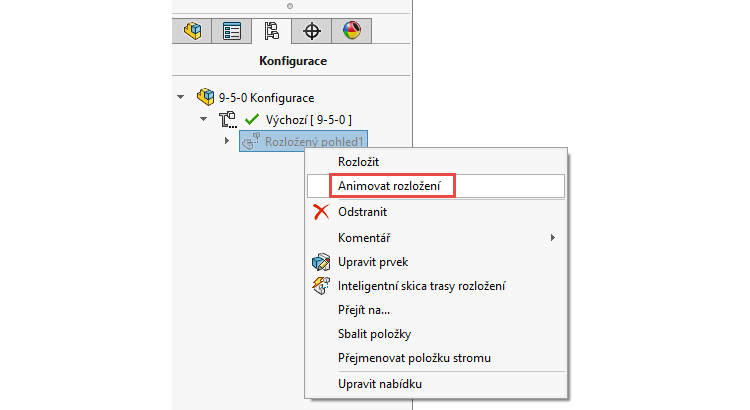
… Ovladač animace. V tomto okně došlo ke změně některých ovládacích tlačítek:
- tlačítko Převinout vpřed je přejmenováno na Další krok,
- tlačítko Převinout zpět je přejmenováno na Předchozí krok,
- tlačítko Zastavit bylo odebráno,
- tlačítka Přehrát a Pozastavit jsou sdíleny v jednom ovládacím prvku.

Postup práce s rozloženými pohledy je názorný z videa:
Video: Petr Lstiburek, SolidVision






Komentáře k článku (0)
Přidávat komentáře k článku mohou pouze přihlášení uživatelé.
Chcete-li okomentovat tento článek, přihlaste se nebo se zaregistrujte.